apowersoft软件简介
apowersoft录屏是一款国外电脑录屏软件,它为用户提供诸如自定义区域、全屏、围绕鼠标、摄像头等等录制模式。此外它也提供三种声音输入:系统声音、麦克风声音、系统声音和麦克风,这为想要录制解说、唱歌、教学音频等不同需求用户提供了极大的便利性。录屏完毕后,您可以播放及重命名录制好的视频文件,以便以后更方便定位视频。同时您能够使用视频编辑功能,对视频进行切割、旋转、特效添加及编辑字幕和水印等等。如果您想要将录制好的视频导入到移动设备中,还可以使用转换功能,将该影片转换成设备兼容格式。除了基本的录屏功能外,您还可以使用它内部的截图工具,将重要的画面截取并保存到指定路径中,以便您可以随时随地的找到重要的图片。如果您需要临时外出,不用担心,设置好计划任务的开始时间和结束时间,即便人不在电脑前,还是可以将重要的会议录制下来!对于想要将视频与他人分享的用户来讲,内部的上传功能可以让您将视频一键上传到视频分享网站,即时的推送给您的亲人、好友,不会让他们错过您人生中每一个精彩的瞬间!但是这款软件试用版本,仅可录制3分钟且输出的视频有水印,无法使用编辑、计划任务等功能。当然了,这款软件目前有破解版的,那个是全功能的!
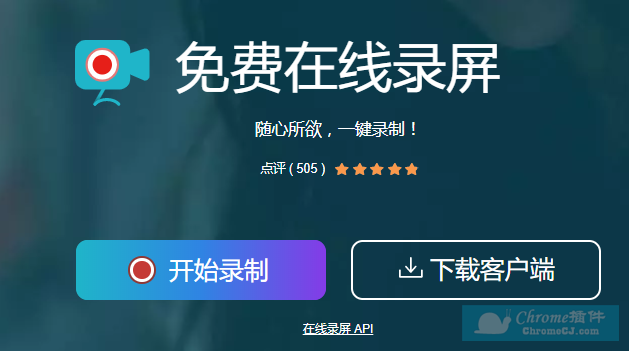
apowersoft软件功能
1高品质音视频录制
作为一款专业的屏幕录制软件,Apowersoft录屏王能帮您实现高品质的音视频录制。它提供电脑系统声音、麦克风及二者的混合音录制。
2 支持多种录制模式
为满足用户多样化录制的需求,Apowersoft录屏王提供多达五种录制模式,包括:全屏、区域、围绕鼠标、摄像头及纯音频。在自定义区域录制模式下,您只需拖拽鼠标至理想区域即可,或者是选择所提供的固定区域进行录制。在只录制声音的模式下,您可以选择将系统声音或是麦克风声音录制下来,并直接保存为所需要的音频格式。
3 完美实现实时涂鸦编辑
为了使录屏功能更具特色,录屏王还融入了先进的录屏实时编辑功能,它能保证屏幕在流畅录制的同时允许用户在屏幕画面上进行简单实用的编辑。这些实用的编辑选项包括矩形框、直线箭头、画笔、高亮、文字等。
4 多种音视频输出格式
针对用户对不同音视频输出格式的需求,该屏幕录制软件提供了多达九种常用的视频格式,包括WMV,AVI,MP4,MOV等。其所支持的音频格式也涵盖了时下最常用的六种,即WMA,MP3,WMV,AAC,OGG,FLAC。无需转换,用户便可以根据需要自行选定理想的输出格式。此外,您还可以在设置中将视频输出格式调为GIF,以便将屏幕活动保存为动态图展示。
5 多样化的个性设置
在屏幕录制开始之前,您可以通过在工具菜单里选择选项进行相关通用和录屏设置。在通用设置里,您可以自定义截图和录制的快捷键、更改默认输出目录。而录屏选项设置里则提供了更多相关的个性化的设置,诸如对鼠标按钮和点击设置相应的动画效果,在高级视频设置里对视频输出的编码率、比特率和帧速率进行调整。
6 创建录屏计划任务
Apowersoft录屏王另一大特色功能就是它支持创建计划任务,使用它,您可以在工具菜单里找到计划任务功能选项。您只需输入任务名称、设置开始和结束录制的时间、选择理想的录制模式和区域即可。如有需要,您也可以使用它进行循环录制。
7 多渠道分享视频
待视频录制完毕后,您可以直接在录制列表或是输出的目录里找到该文件。此外,改录屏软件也支持将视录制完毕的视频上传至YouTube进行分享,或者上传至FTP服务器,方便视频的保存及分享。
8高清屏幕截取及上传、分享
Apowersoft录屏王还支持高清屏幕截取,您可以在截屏后立即给图片添加箭头,圆,矩形,文字等绘图元素。绘图完毕后,您可以将截图保存至本地文件夹,复制到剪贴板,上传至图片网站或者分享至热门的社交网站。
9 iOS录屏 - 实时将手机投屏至电脑
这款录屏王软件还附赠了iOS录屏插件,使用它,您可以轻松将苹果设备如苹果手机、iPad等通过AirPlay镜像功能投屏至电脑屏幕,从而享受大屏体验,无论是玩游戏还是看直播都更加方便了。在投屏的同时,您还可以即时对其进行录制、截图等操作。
10.录制摄像头高清视频
如果您想要录制摄像头视频,本款屏幕录制软件可以为您高清录制Skype、QQ、GTalk等多种即时聊天工具的摄像头窗口。它会默认储存视频为标准的WMV格式,以便于您可以与他人共享视频。
11..强大的视频转换器
录制视频结束后,软件中的视频转换器能够帮您快速将其转换为AVI、MP4、FLV、SWF、3GP、MKV、MPEG等,或直接转换成为安卓、苹果设备兼容格式。
apowersoft录软件特色
1.创建计划任务
此屏幕录制软件另一特色功能就是仅需设置好起止时间或定制时长就可以创建计划任务。即便您不在电脑前,也可以自动录制视频。
2. 录制在线视频
为满足不同用户的需求,录屏王能够录制任意网站正在播放的视频,如BBC、CNN、土豆、优酷、爱奇艺、YouTube等。它为用户抓取在线视频提供了卓越的解决方案。
3.录制网络会议
如果您无法参与网络会议,使用本款录屏软件预约计划任务,将会议录制到指定的保存路径中,就可以稍后观看了。
4.每日/周循环录制
只需轻轻点击几下,它就可以为您自动循环录制视频。这也可以帮您在外出时,监督电脑的使用情况。
5.实时监督电脑屏幕
有时您想要在外出时监督孩子上网情况,或出于保护电脑隐私的需求,使用此录屏软件就可以自动录制电脑屏幕上的一切活动。
apowersoft软件安装方法
1.下载Apowersoft录屏王软件包,解压后进入安装向导,单击【下一步】继续
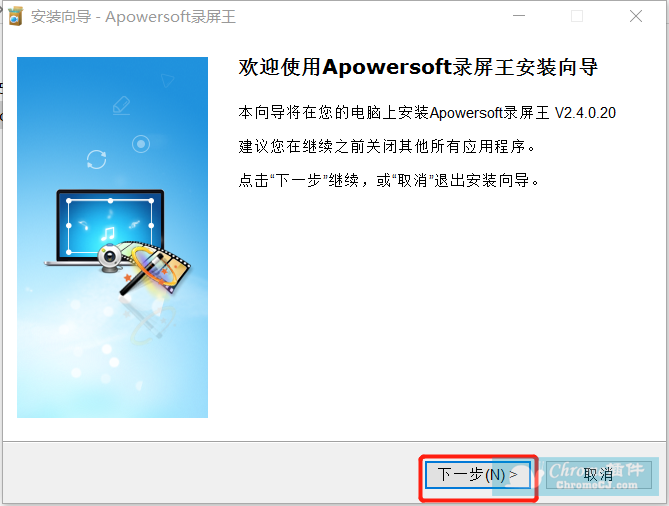
2.阅读软化安装许可协议,框选【我接受】单击【下一步】
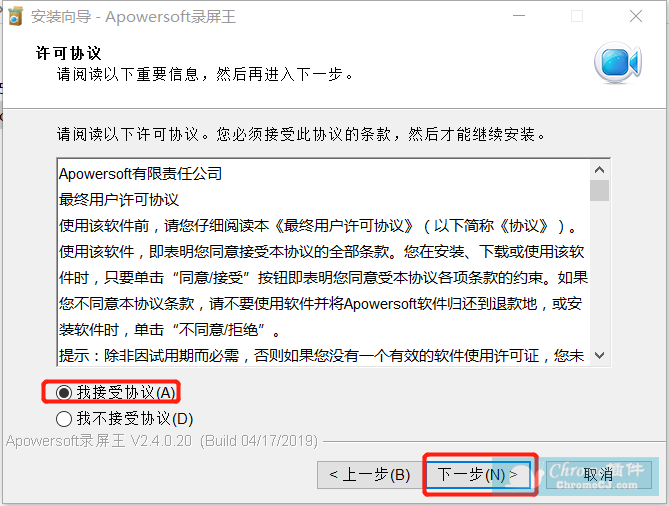
3.选择安装目录,点击【浏览】自定义安装文件位置,单击【下一步】
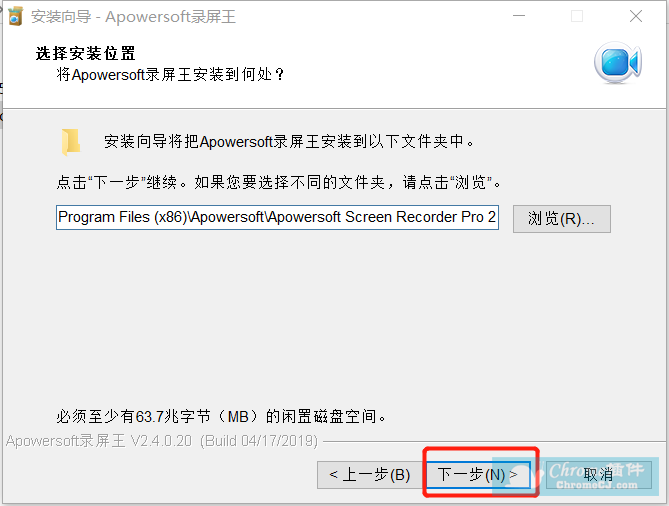
4.选择附加任务后,单击【下一步】。
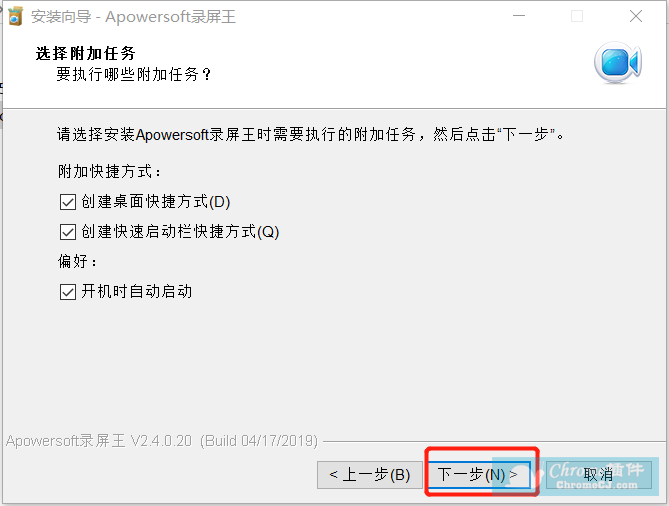
5.准备安装,确认无误后,单击【安装】
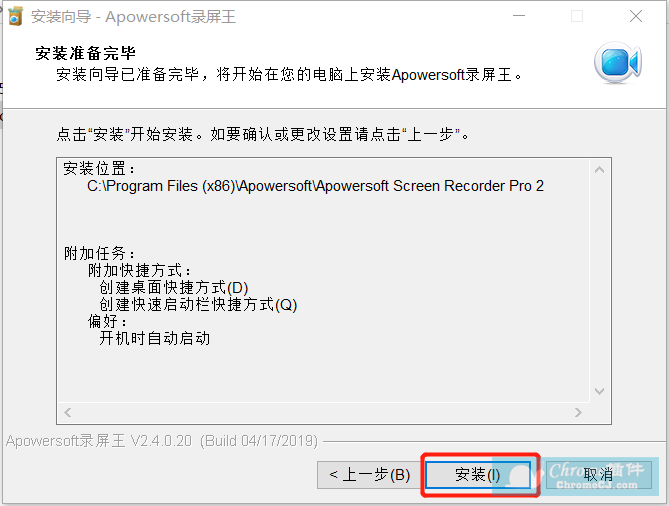
5.Apowersoft录屏王安装成功。点击【完成】立即体验
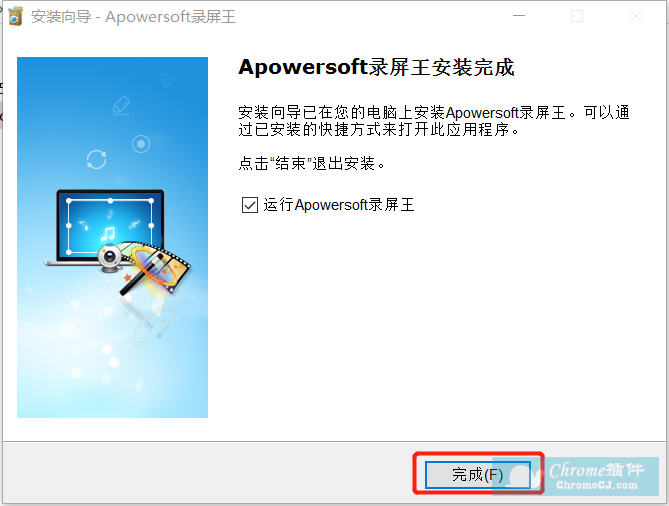
apowersoft软件使用方法
1.打开apowersoft录屏王,录屏之前最好对软件进行配置,你可以在设置选项中对软件进行设置来满足你的需求。点击下图箭头所指的按钮会出现设置页面。
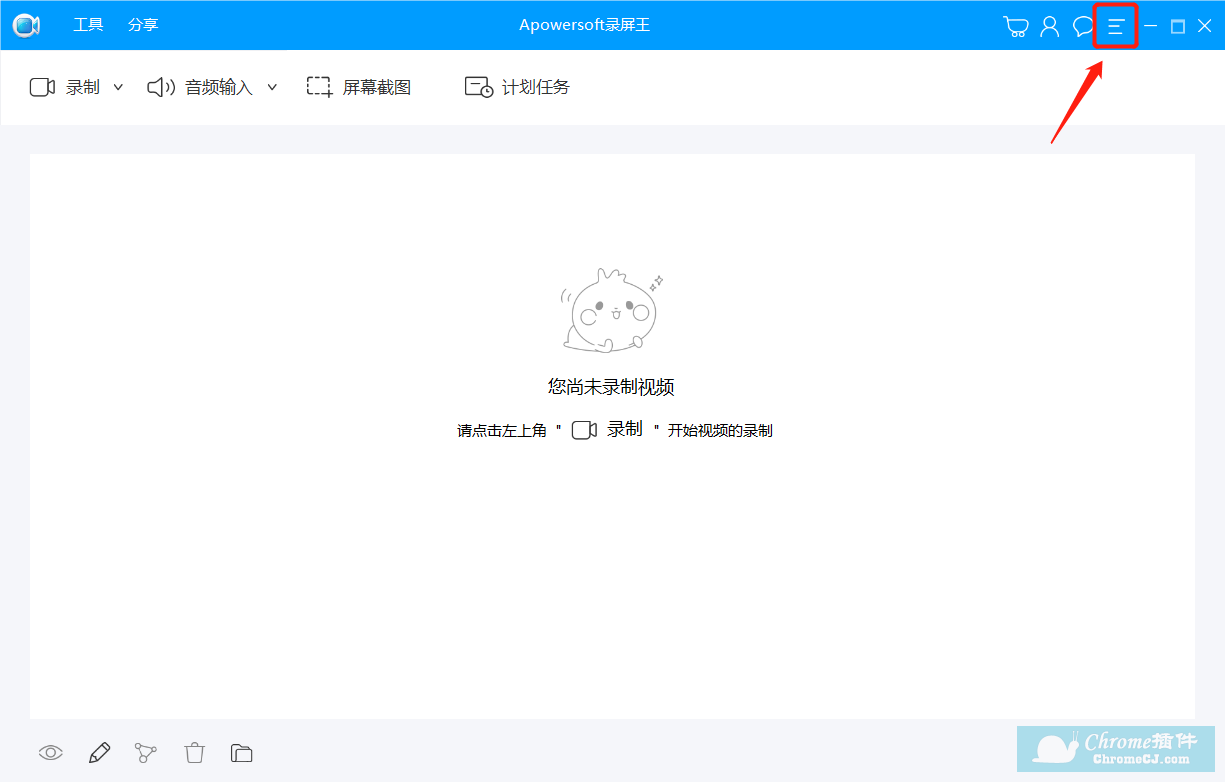
2.设置页面打开后会出现下图,设置输出目录。
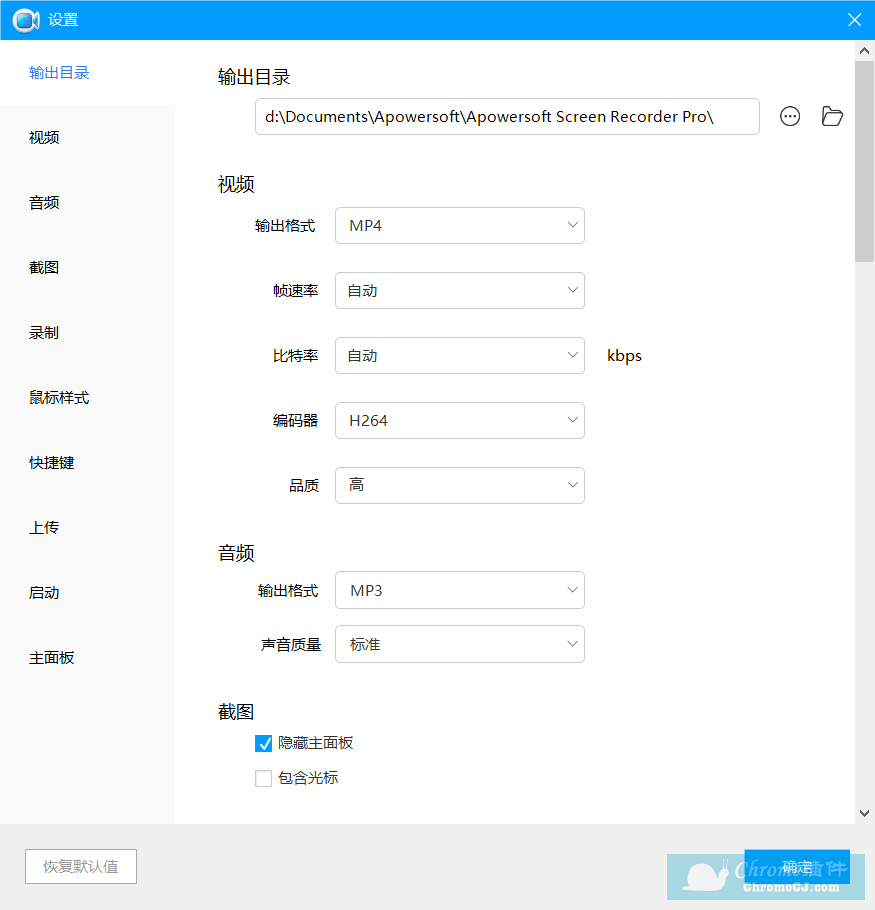
3.点击视频选项,在这个界面中你可以进一步调整比特率、帧速率、视频格式以及其他的一些参数。
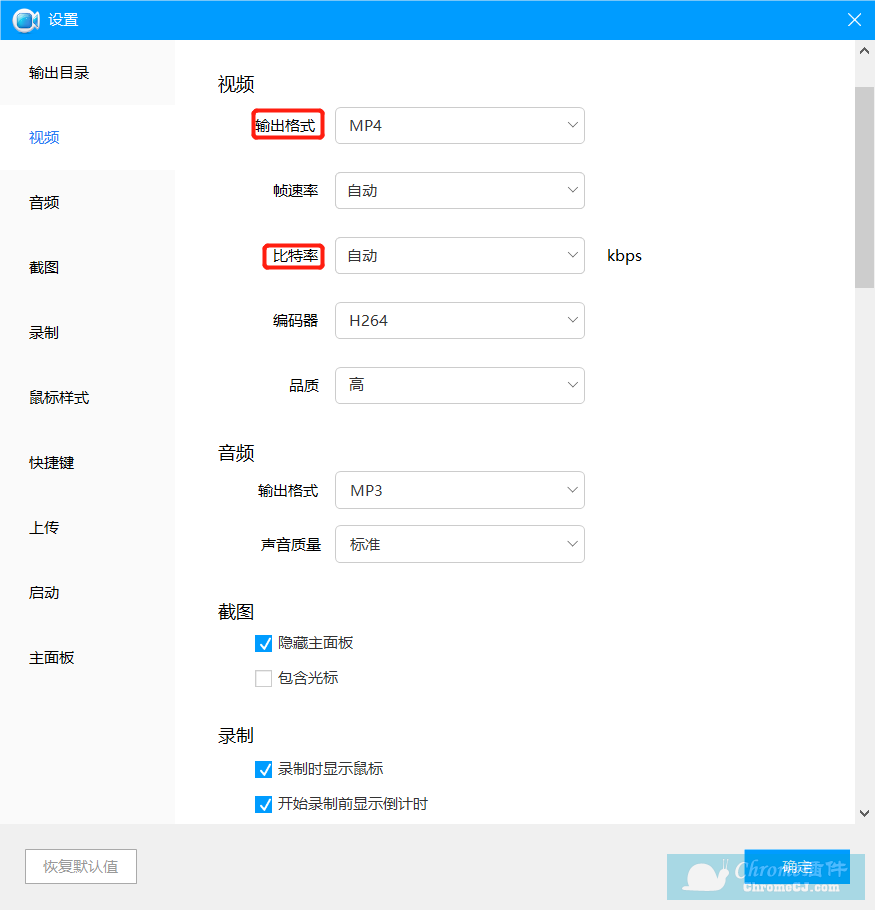
4.点击录制按钮,在“录屏”中还有一些更加详尽的设置诸如“录制时显示鼠标”、“开始录制之前显示倒计时”、“允许在录制过程中更改区域”等等。
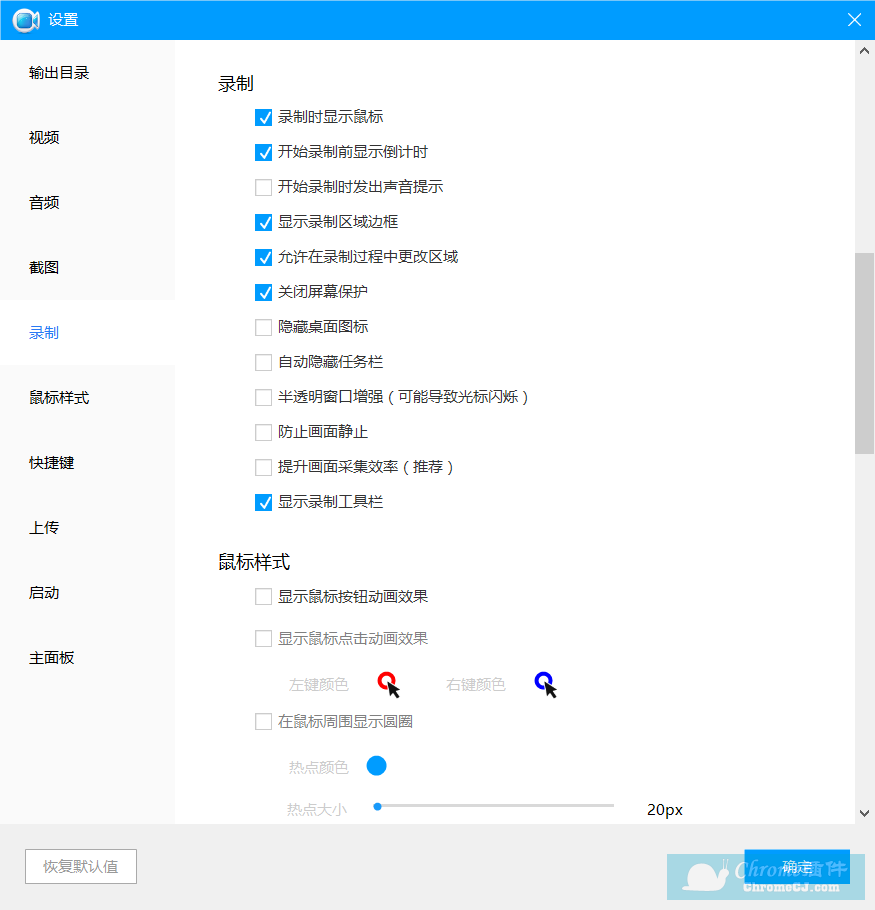
5.点击鼠标按钮,在这里你可以设定鼠标点击动画效果的颜色、鼠标热点颜色以及大小。还可以设置快捷键。
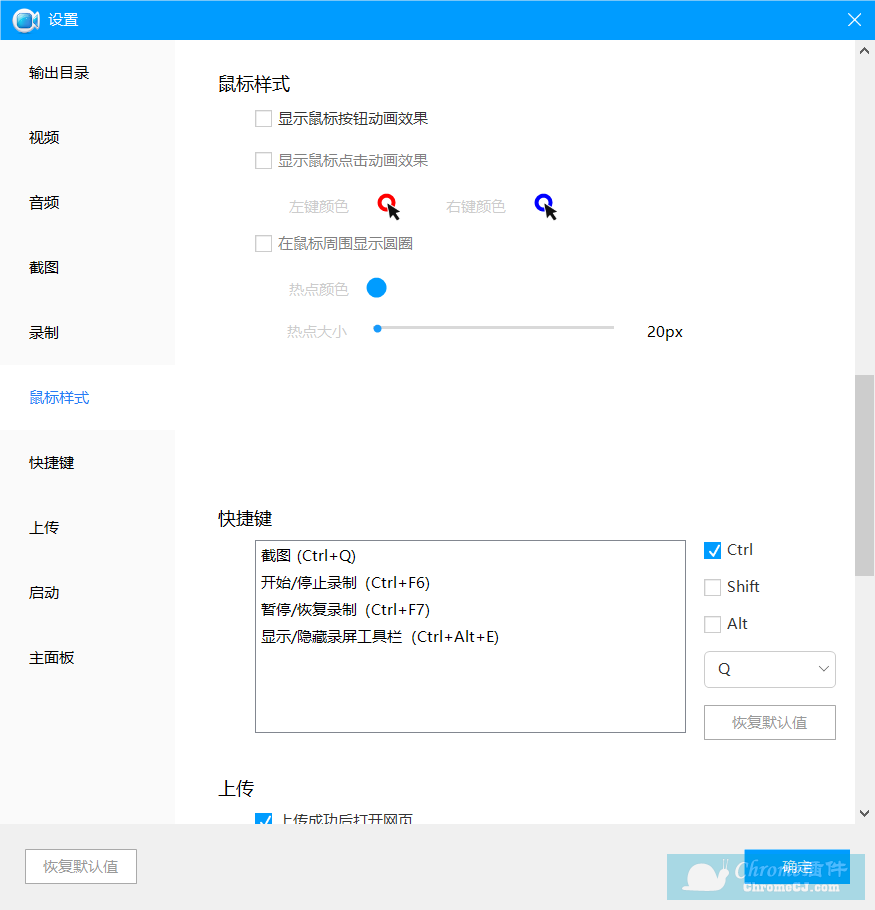
6.点击开始页面的录制选择录制区域,
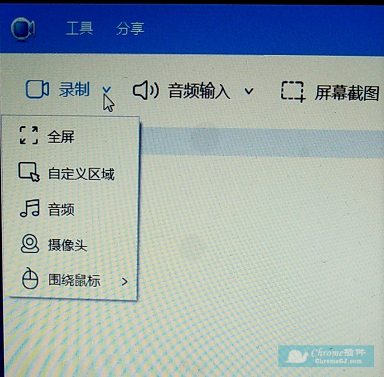
6.在录屏之前最好选择一下音频的输入。你可以选择四种音频输入来源:“无”、“系统声音”、“麦克风”以及“系统声音和麦克风”。选择你需要的一种。
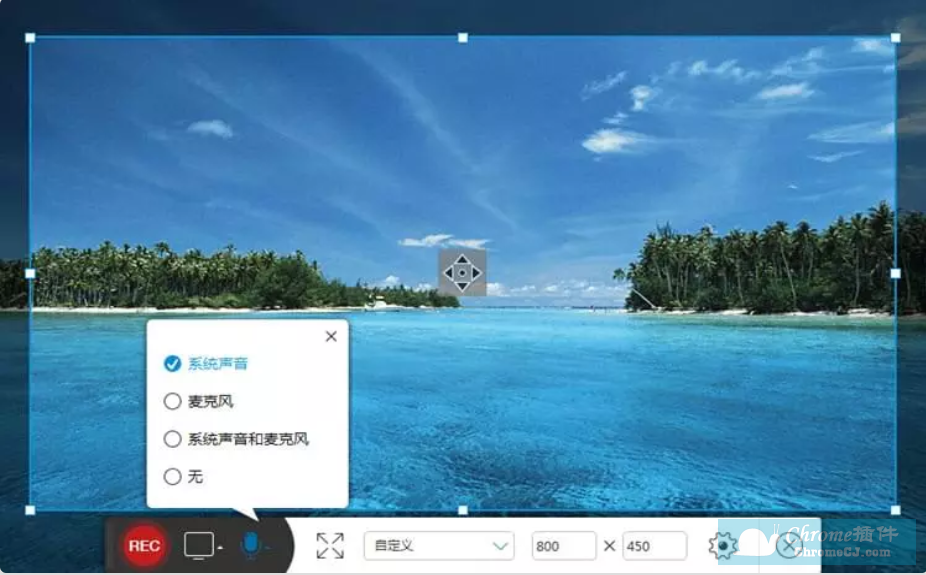
8.当你完成以上设定后,你就能开始使用录屏王录制视频了。
9.如果你选择了“自定义区域”的模式,只需要通过简单的按住鼠标左键后拖拽出一个区域,在拖拽的过程中注意一下大小比例,然后松开鼠标就好了,当然你还可以直接选用软件推荐或者固定的分辨率比例。如果确定了这个区域之后,只需要再点击一下“确定”这个按钮,程序就会立即开始录制。
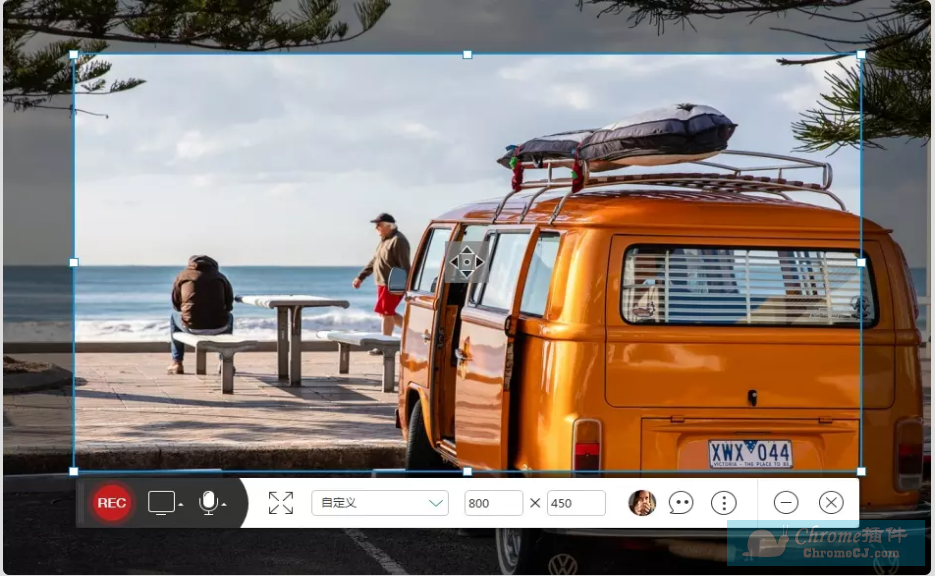
10.如果你想要通过摄像头或者网络摄像头进行录制,只需要选择“摄像头”的模式,然后你就能够看到来自摄像头的画面,这个时候,点击“开始”按钮就能够开启录制。当然你必须在打开软件之前先连接上你的摄像头,否则的话将无法正常运行该模式。
11.你还可以在录屏的时候移动录制框,有俩种方法,第一种就是不需要暂停就能够移动录制框,但是你需要在录制之前就进行相应的设置,在前文所提到的“录屏”设置的“高级视频设置”中,你需要勾选“允许在录制过程中改变区域”,然后你就能够在录制的过程中将鼠标防止在录制框的任意一边的边框上,通过按住鼠标左键就能够实现移动。而第二种方法则是需要先暂停,然后在录制框的正中间会出现一个十字标记,拖动这个标记就能让整个录制框随之移动。第二种方法不需要提前进行任何设置。
12.录屏王除了能够流畅的录制视频,同时还能在录制的过程中添加一些编辑注释。可以加入直线、箭头、圆圈、矩形以及文本等等。而开启这项功能十分简单,你只需要点击铅笔形状的图标,然后就会弹出一系列的编辑工具。除此以外,如果你有需要的话,通过点击摄像头的图标,你可以在录制的同时加入摄像头的画面一起录制。
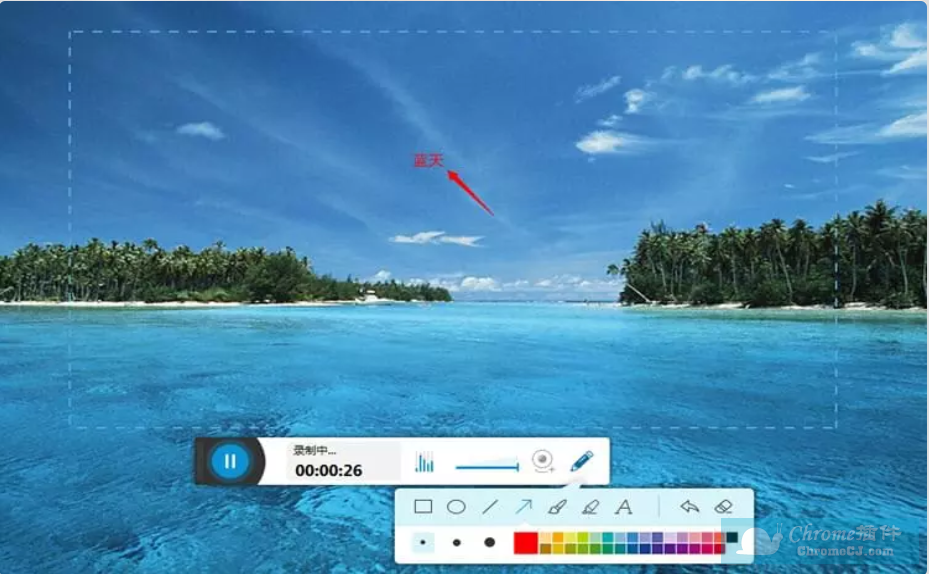
13.当内容录制完毕后,点击红色的停止按钮,录制就会结束,它会提示你是保存还是上传。
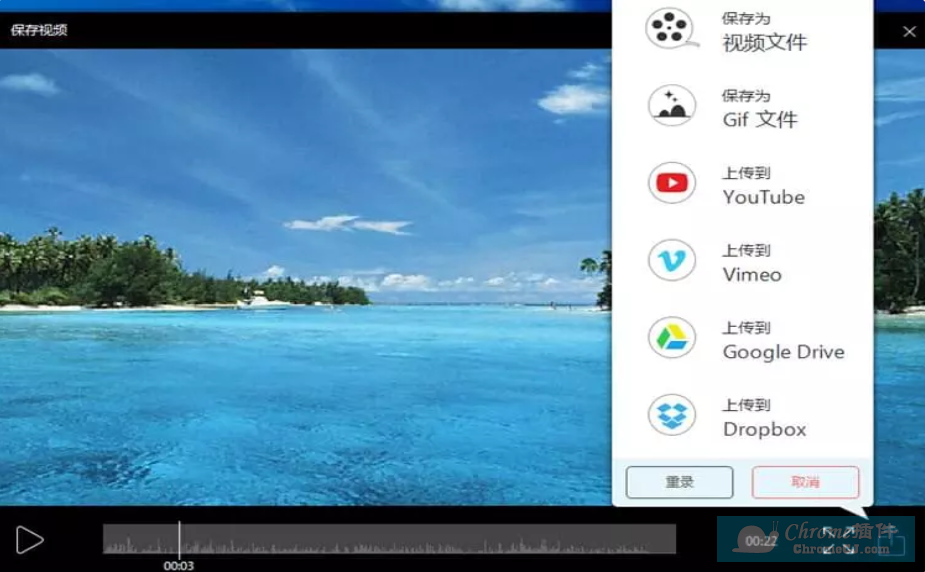
14.如果选择保存它会提示你视频的格式、名称和保存位置。
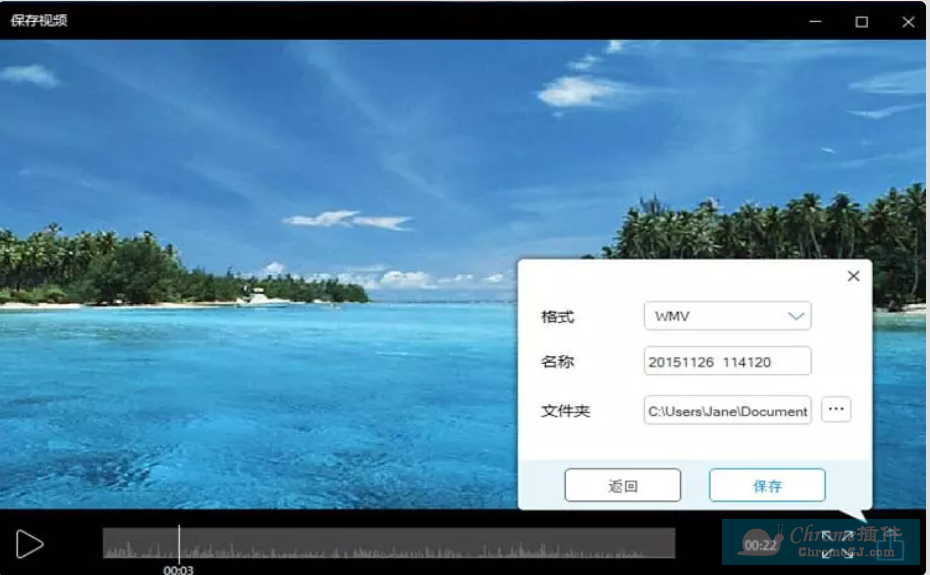
15.还可以创建录屏计划任务。
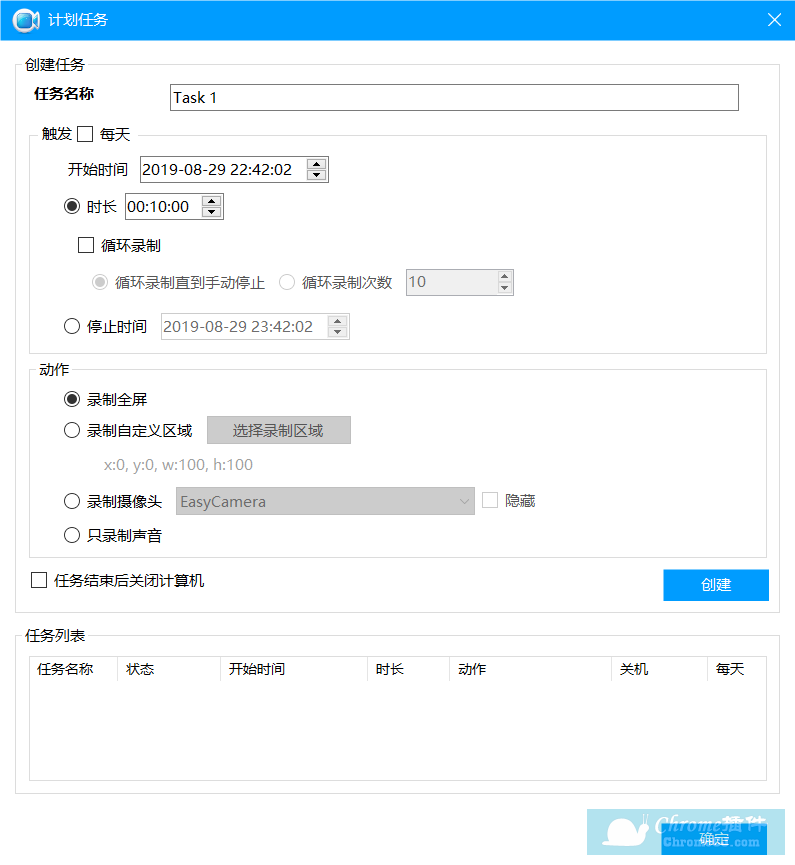
16.点击开始界面的工具按钮,会出现“ios录屏”、“视频编辑王”、“视频转换王”等等。
17..点击视频编辑王会出现下图
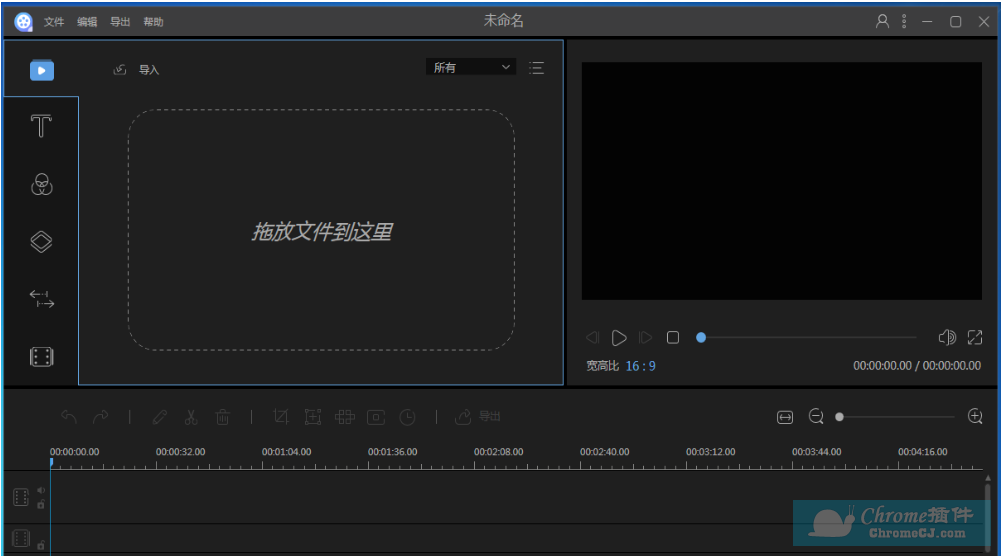
18.点击导入按钮导入视频,支持导入多种格式的视频、音频和图片。
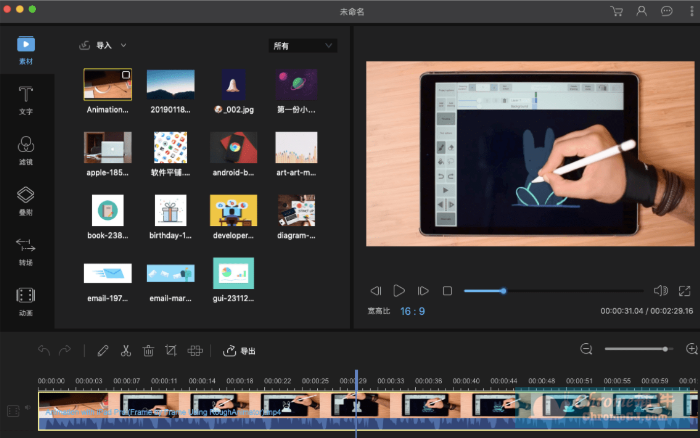
18.点击文字按钮我们可以看到很多选项,包含多种文字样式轻松添加注释。
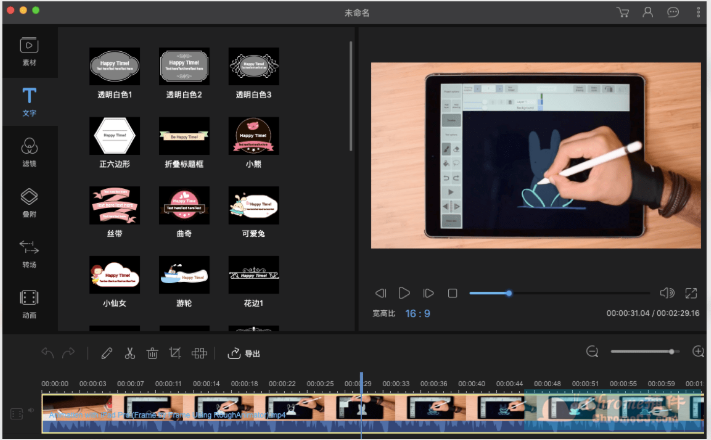
19.点击滤镜可以看到下图选项。
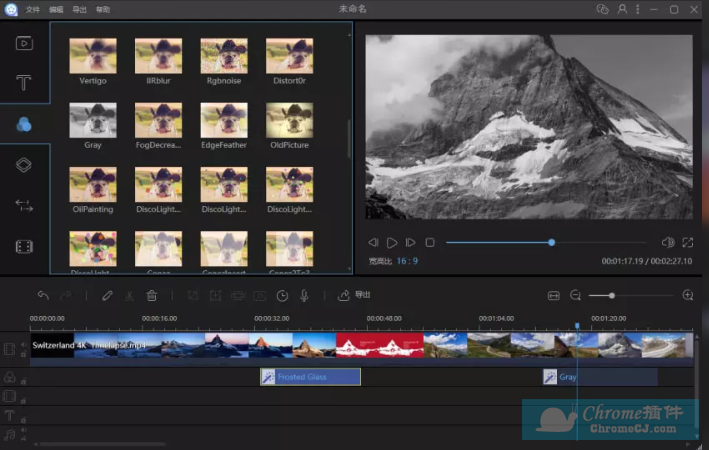
20.点击叠附会出现许多边框样式让你装点视频。
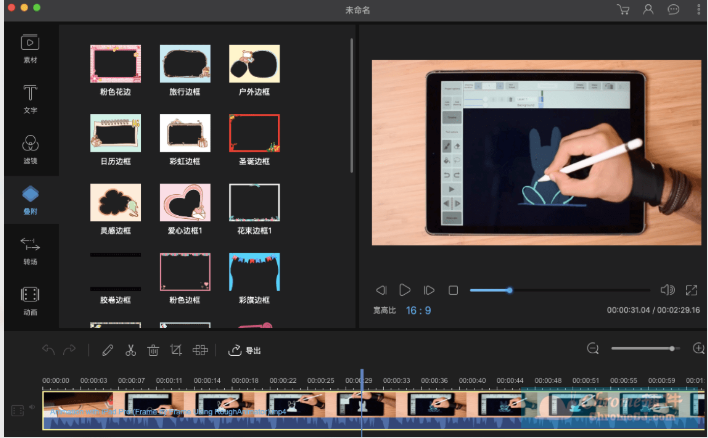
21.还可以调整视频的速度、亮度等多种参数。
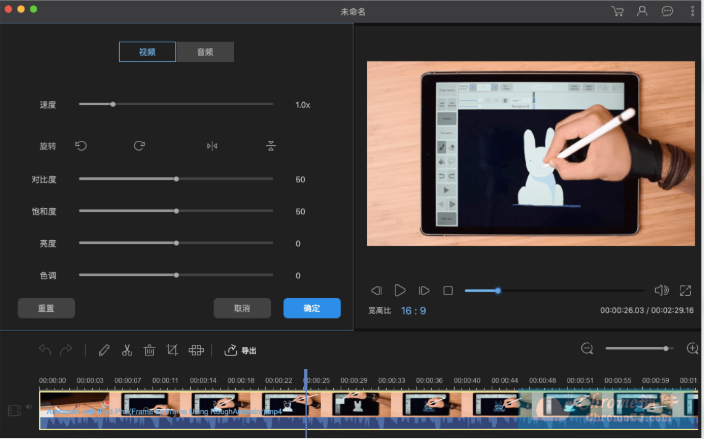
22.apowersoft还具有转换功能,打开转换界面如下图。
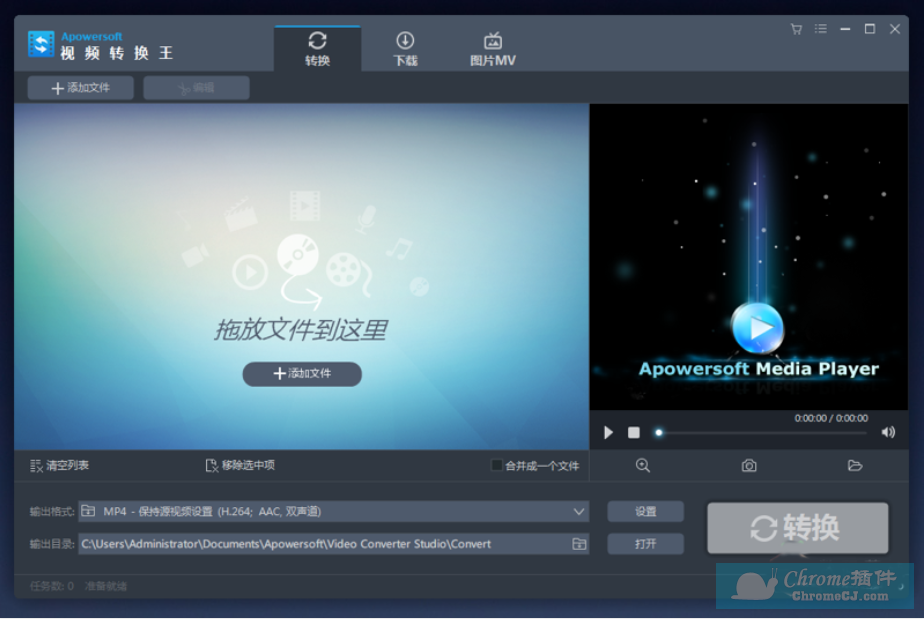
23.apowersoft支持的视频格式有 AVI、AMV、MKV、MP4、WMV、3GP、FLV 和 SWF;支持的音频格式有 MP2、MP3、AC3、WMA、WAV、OGG、ACC、FLAC、MKA 和 RealMedia;直接匹配的设备有索尼、苹果、安卓、DVD。此外,该软件还支持 YouTube 视频转换,html5 视频转换。在选择输出格式的同时,您可以自定义视频参数,比如帧频,长宽比和比特率大小。
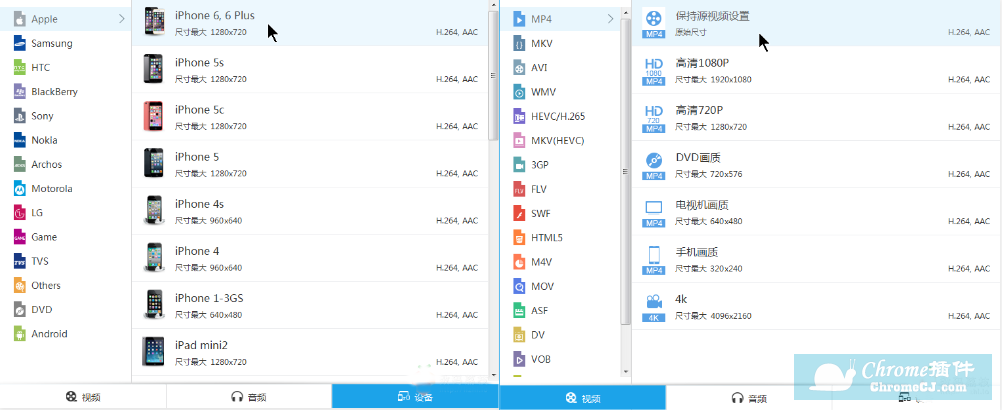
24.转换前,您可以根据需要对视频进行编辑。通过截取功能您可以筛选视频精华;通过裁剪功能您能去除视频黑边;通过调整视频的对比度、亮度和饱和度,您可以提高视频观看效果。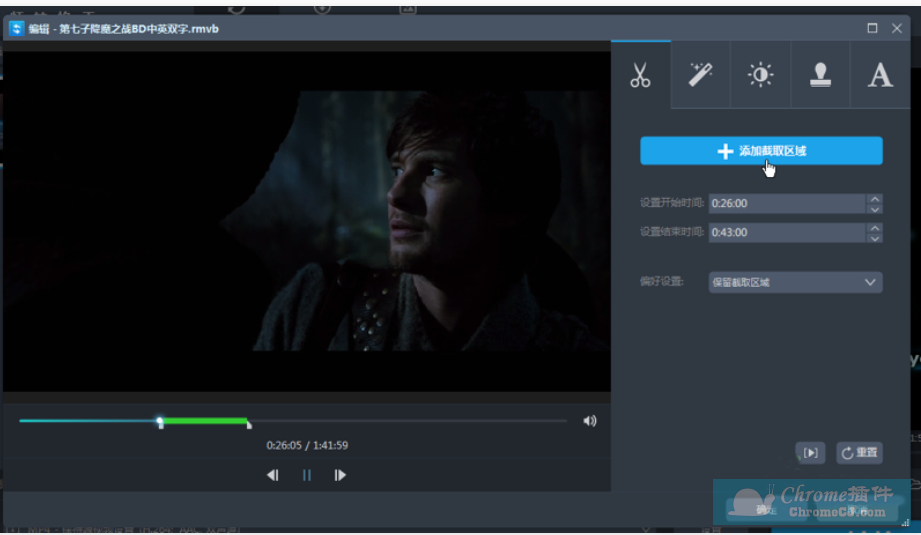
25.通过apowersoft,您可以往视频中轻松地嵌入各式图片或者文字水印,以此来创建您独具个性的家庭影片。目前支持的水印格式有 JPG、JPEG、PNG、BMP、GIF、EMF、WMF、EXIF、ICO、TIFF 和 TXT 等。
26.apowersoft支持导入外部字幕文件,文件格式包括 SRT、SUB、SSA、ASS、SMI、PSB、TEX、IDX 等。通过字幕编辑器,您能自定义字幕出现的位置,字体大小,字幕风格和透明度,导入多语言字幕文件。
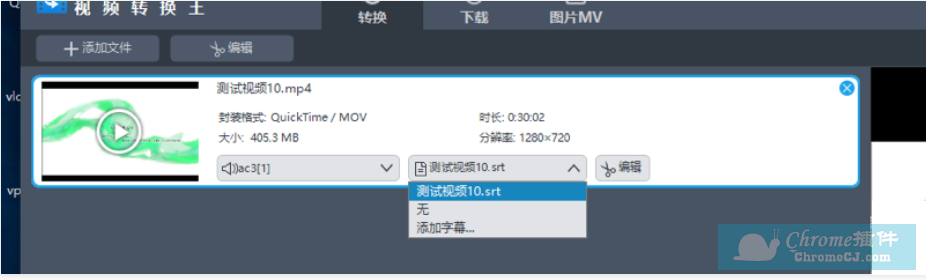
27.apowersoft可实现批量转换,多个视频转成同一格式时还能进行合并。合并后的视频衔接无缝,播放顺畅。
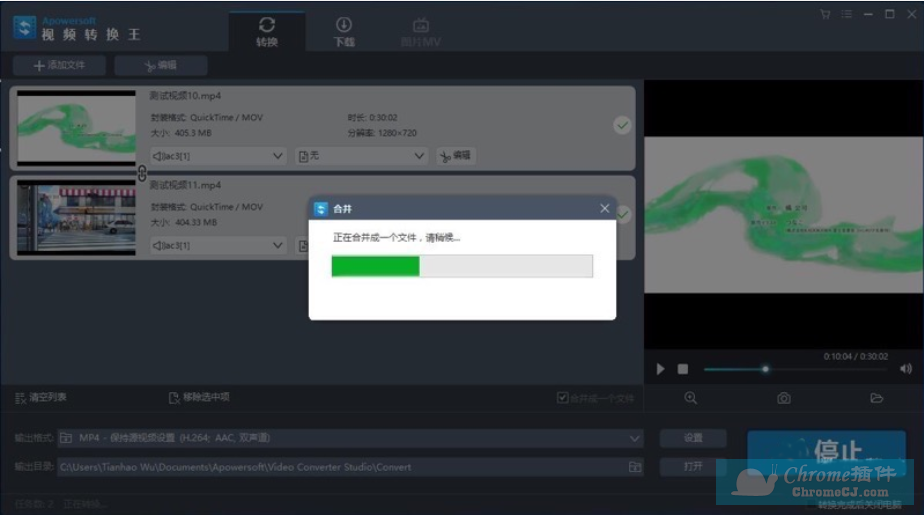
apowersoft软件常见问题
1.意外断电,录制的内容没有了,能解决吗?
亲,如果是录屏王的话您可以看看临时文件夹中是否有录制的临时文件存在请您点击设置>录屏>临时目录设置>打开临时目录,就会看见一个视频文件和一个音频文件。请您使用内置的视频编辑器。导入视频文件,音频选项中选择导入临时音频文件,点击转换即可。
2. Apowersoft录屏王如何使用计划任务?
在“工具”中选择“计划任务”。然后在弹出的工具框中,你可以设定任务名称、开始时间、时长以及停止时间,设定完成后点击创建,便能启动这项计划任务,等到设定的时间软件就会自动开启录制。
3.Apowersoft录屏王如何转换和编辑视频?
截取或者裁切画面、调整亮度,音量,对比度、添加水印字幕等。你可以通过右键点击视频文件然后选择“编辑”来启动这个插件,同样需要稍作等待下载与安装,随后便可使用
4.Apowersoft 视频编辑王支持导入哪些格式的素材呢?
视频格式:MP4、MOV、AVI、MPEG、WMV;
音频格式:WAV、MP3、M4A、MID、FLAC、AAC、WMA、AU、AIFF、OGG;
图片格式:BMP、JPG、PNG、TIF、HEIC、GIF。
5.编辑好的视频导出失败怎么办?
你可以先把编辑好的文件保存为工程文件,重新启动软件后再试试。
6.如何延长转场效果的持续时间?
选中希望修改的转场效果,点击「设置时长」图标进行设置即可。
7.如果我还有其他问题应该如何解决?
你可以直接联系咨询我们,或者访问官方支持页面,提交工单,开发商会为你答复解决。
apowersoft软件官网
https://www.apowersoft.cn
apowersoft软件下载地址
链接: https://pan.baidu.com/s/1LmxR2lBYwjE4yfhC2qzz9g 提取码: pavw 复制这段内容后打开百度网盘手机App,操作更方便哦


 4.2 分
4.2 分

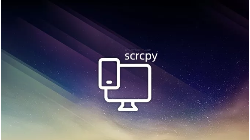
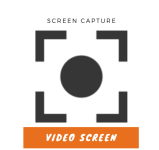
 3.0 分
3.0 分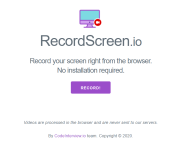
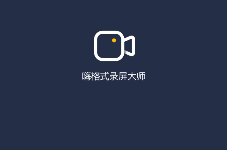


![Camtasia - 好用的录屏软件[Windows&Mac]](/Content/UserImages/e2f4f74f-d8d0-46e8-8a18-ff1aa4890213-2019-8-29-03109-thumbnail.png)
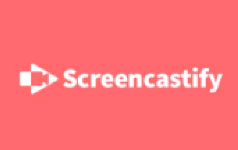

 2.0 分
2.0 分![Screenbits - 轻量简单易用的录屏软件[Windows]](/Content/UserImages/c152da8e-b010-4735-b947-55bbe7fa1c61-2019-8-28-175748-thumbnail.png)
 1.3 分
1.3 分